408 Blender kompedium
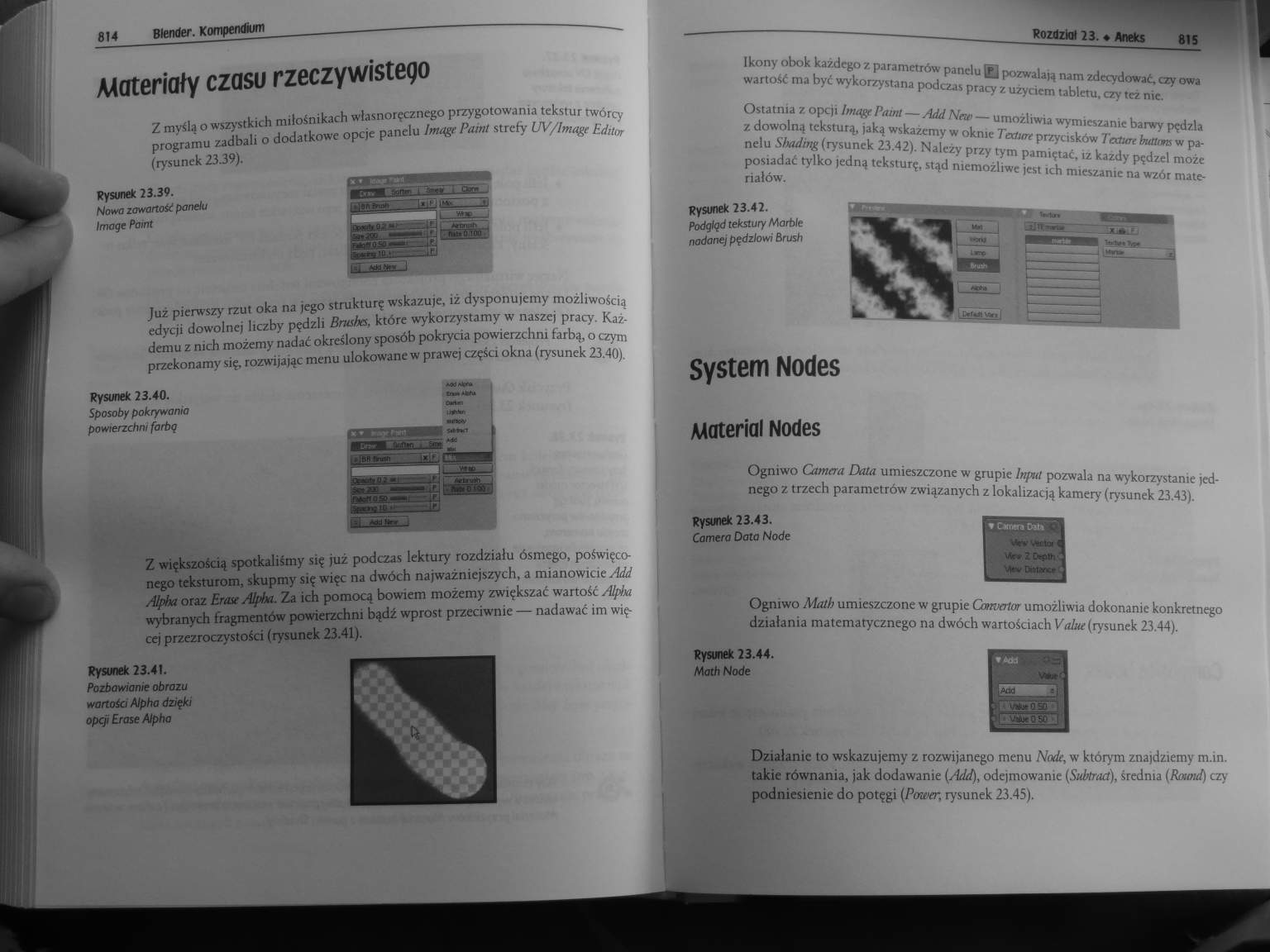
814

Rysunek 23.40.
Sposoby pokrywania powierzchni farbę
WT2M wir i tm i aw
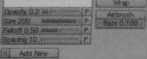
Blenóer. Kompendium
Materiały czasu rzeczywistego
Z myślą o wszystkich miłośnikach własnoręcznego przygotowania tekstur twórcy programu zadbali o dodatkowe opcje panelu Image Point strefy UV/lmagr Editm (rysunek 23.39).
Rysunek 23.39.
Nowa zawartość panelu Image Point
Już pierwszy rzut oka na jego strukturę wskazuje, iż dysponujemy możliwością edycji dowolnej liczby pędzli Brushcs. które wykorzystamy w naszej pracy. Każdemu z nich możemy nadać określony sposób pokrycia powierzchni farbą, o czym przekonamy się, rozwijając menu ulokowane w prawej części okna (rysunek 23.40).
Z większością spotkaliśmy się już podczas lektury rozdziału ósmego, poświęconego teksturom, skupmy się więc na dwóch najważniejszych, a mianowicie AM Alpha oraz Erase Alpha. Za ich pomocą bowiem możemy zwiększać wartość Alpha wybranych fragmentów powierzchni bądź wprost przeciwnie — nadawać im wię-


Rozdział 23. ♦ Aneks
815
Ikony obok każdego z parametrów panelu (U pozwalają nam zdecydować, czy owa
wartość ma być wykorzystana podczas pracy z użyciem tabletu, czy tez nie.
Ostatnia z opcji Imiigr Pawi — Add New — umożliwia wymieszanie barwy pędzla z dowolny teksturą, jaką wskażemy w oknie Tature przycisków Tature burum w panelu Slkzdirig (rysunek 23.42). Należy przy tym pamiętać, iz każdy pędzel może posiadać tylko |edną teksturę, stąd niemożliwe jest ich mieszanie na wzór materiałów.

Rysunek 23.42.
Podgląd tekstury Marble nadanej pędzlowi Brush
System Nodes
Materiał Nodes
Ogniwo Camera Data umieszczone w grupie Input pozwala na wykorzystanie ied-nego z trzech parametrów związanych z lokalizacją kamery (rysunek 23.43).

Rysunek 23.43.
Camera Data Node
Ogniwo Math umieszczone w grupie Cawertor umożliwia dokonanie konkretnego działania matematycznego na dwóch wartościach Value (rysunek 23.44).

Rysunek 23.44.
Math Node
Działanie to wskazujemy z rozwijanego menu Nade, w którymi znajdziemy m.in. takie równania, jak dodawanie (Add), odeimowame (Subtrad), średnia (Raoid) czy podniesienie do potęgi (Power, rysunek 23.45).
Wyszukiwarka
Podobne podstrony:
323 Blender kompedium 644 Blemfer. Kompendiom Rysunek 16.43. Trzy Shape Keys (Bosra. góra oraz doi)&
420 Blender kompedium 838 Blender. Kompendium Rysunek 23.103. Podąlod mimerdw klatek osadzonych
371 Blender kompedium 740 Blender. Kompendium 740 Blender. Kompendium Rysunek 20.21. Zmiana sposobu
400 Blender kompedium 798 BlemJer. Kompendium Rysunek 23.1. Ikona opcji Transformation Snop oro
401 Blender kompedium 800 Blend er. Kompendium Rysunek 23.6. Okno Multires tuz po
404 Blender kompedium 806 8lender. Kompendium Rysunek 23.19. Różne rodzaje wirtual
405 Blender kompedium 808Blender. Kompendium poniżej koleme etapy rzeźbienia twarzy (rysunek 23.24),
406 Blender kompedium I I Rysunek 23.29. Modyfikator EdgeSplit Rysunek 23.30. Pocięte krawędzie obie
407 Blender kompedium 812 Blender. Kompendium Rysunek 23.34. Modyfikator UVProject Należy przy tym p
411 Blender kompedium 820 Blender. Kompendium Rysunek 23.58. Zamiana tekstury mapowanej metodę
412 Blender kompedium 822 Blender. Kompendium Rysunek 23.63. Chroma Key Nade Parametr Acaptancc okre
414 Blender kompedium 826 Blender. Kompendium Rysunek 23.73. Rozmycie elementów umieszczonych n
416 Blender kompedium 830 Biender. Kompendium Rysunek 23.83. Nowe opqe Fluid Simulator) Ow«]r4U«« *
419 Blender kompedium 836 Blender. Kompendiom 836 Blender. Kompendiom Rysunek 23.98. Krzywo IPO prze
273 Blender kompedium 544 Blender. Kompendium Rysunek 13.24. Malowanie wierzchołków obiektu w t
277 Blender kompedium 552 Blender. Kompendium Rysunek 14.20. Zmiona wielkości Size z 0.200 {ilustrac
279 Blender kompedium 556 Blender. Kompendium Rysunek 14.33. Wykorzystanie joko oświetlenia koloru b
280 Blender kompedium 558 Blender. Kompendium Rysunek 14.38. Ustawienia okien Preview edytowanego&nb
281 Blender kompedium 560 Btender. Kompendium Rysunek 14.44. Oświetlona wyłącznie techniką AO oraz&n
więcej podobnych podstron